Cómo desbloquear fácilmente un iPhone bloqueado por el propietario
iPhone bloqueado para el propietario La pantalla es una medida de seguridad de Apple. Sin embargo, puede que no sea recomendable si olvidas la contraseña después de restablecer la configuración de fábrica o si acabas de comprar un dispositivo iOS de segunda mano.
¿Te bloqueaste el iPhone tras un restablecimiento de fábrica, pero olvidaste la contraseña? ¿Cómo evitar el bloqueo del iPad? ¡Esta publicación te dará todas las respuestas! Si buscas una solución para el bloqueo del iPad, ¡esta publicación también te sirve!
CONTENIDO DE LA PAGINA:
- Parte 1: ¿Qué significa iPhone bloqueado para el propietario?
- Parte 2: La mejor solución para evitar el bloqueo del iPhone por parte del propietario en cualquier situación
- Parte 3: Cómo quitar el bloqueo del iPhone si eres el propietario
- Parte 4: Cómo reparar un iPhone bloqueado si eres comprador de un iPhone de segunda mano
- Parte 5: Solución definitiva: Desbloquear un iPhone bloqueado por el propietario a través del soporte técnico de Apple
Parte 1: ¿Qué significa iPhone bloqueado para el propietario?
Esta es una medida de seguridad muy importante diseñada por Apple para proteger la seguridad de los dispositivos de los usuarios. Significa que este iPhone está bloqueado actualmente con una cuenta de Apple ID específica. Esta cuenta es la propietaria del dispositivo.
En este punto, deberá ingresar el ID de Apple y la contraseña asociados a este iPhone. Sin la cuenta y la contraseña correctas, el dispositivo no podrá completar el proceso de activación y, por lo tanto, no podrá usarse.
¿Para qué está bloqueado el iPhone para el propietario?
El objetivo principal del bloqueo de activación es evitar que otros utilicen su iPhone sin autorización, incluso si el teléfono se restaura a la configuración de fábrica.
¿Por qué se produce el bloqueo del iPhone por parte del propietario?
1. El anterior propietario no desvinculó el dispositivo: Lo más común es que se trate de un iPhone de segunda mano, pero el anterior propietario no lo eliminó de su cuenta de iCloud (desactivó "Buscar mi iPhone" y cerró sesión) antes de venderlo, transferirlo o regalarlo.
2. Este iPhone se perdió o fue robado: El teléfono podría haberse perdido o robado, y el propietario anterior lo marcó como perdido a través de la función "Buscar", o el dispositivo en sí tiene un bloqueo de activación.
3. Prestado o transferido internamente pero no devuelto: También podría ser un teléfono prestado o proporcionado por la empresa, y el propietario anterior no lo desvinculó correctamente.
Parte 2: La mejor solución para evitar el bloqueo del iPhone por parte del propietario en cualquier situación
Si lamentablemente compró un iPhone de segunda mano que está bloqueado por su propietario anterior, ¡no se preocupe! Desbloqueador de Apeaksoft iOS le ayudará a evitar fácilmente el bloqueo de activación en la pantalla, incluso si el propietario anterior no eliminó el ID de Apple.
Desbloquear iPhone bloqueado por el propietario fácilmente
- Repara el iPhone/iPad bloqueado por el propietario con un solo clic.
- Omitir el bloqueo de activación sin Apple ID.
- Compatible con todos los dispositivos iPhone/iPad/iPod más populares.
- Compatible con Windows y Mac.
Descarga segura
Descarga segura

Paso 1: Pulse el botón correspondiente para descargar este software a su ordenador.
Paso 2: Conecte su iPhone/iPad a este software mediante un cable USB. Elija Omitir el bloqueo de activación de iCloud en la interfaz principal. Presione el Tus datos en la página siguiente.
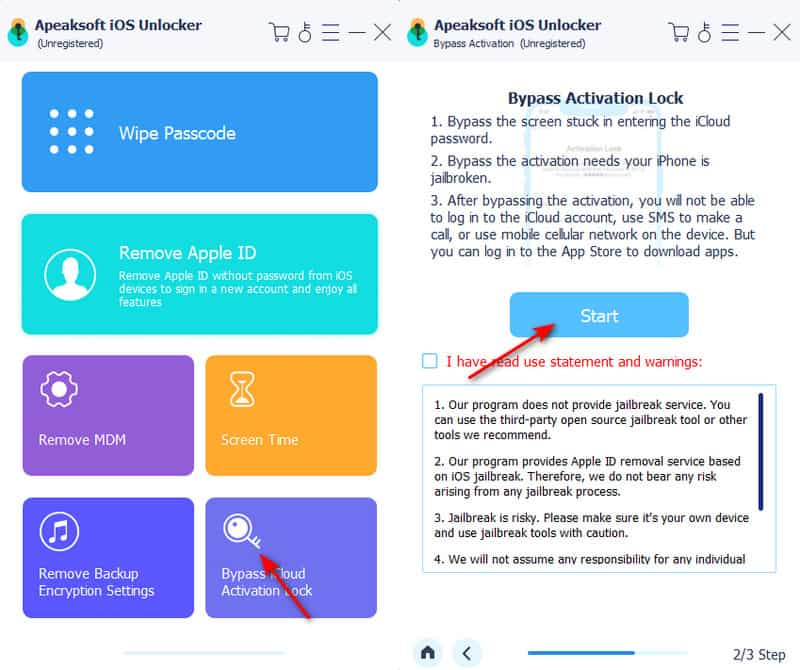
Paso 3: Entonces, estarás en la pantalla de jailbreak. Haz clic. Tutorial de fuga de iOS, luego serás redirigido a un artículo. Sigue los pasos para liberar tu iPhone. Después de liberarlo, haz clic en Empezar a omitir la activación.
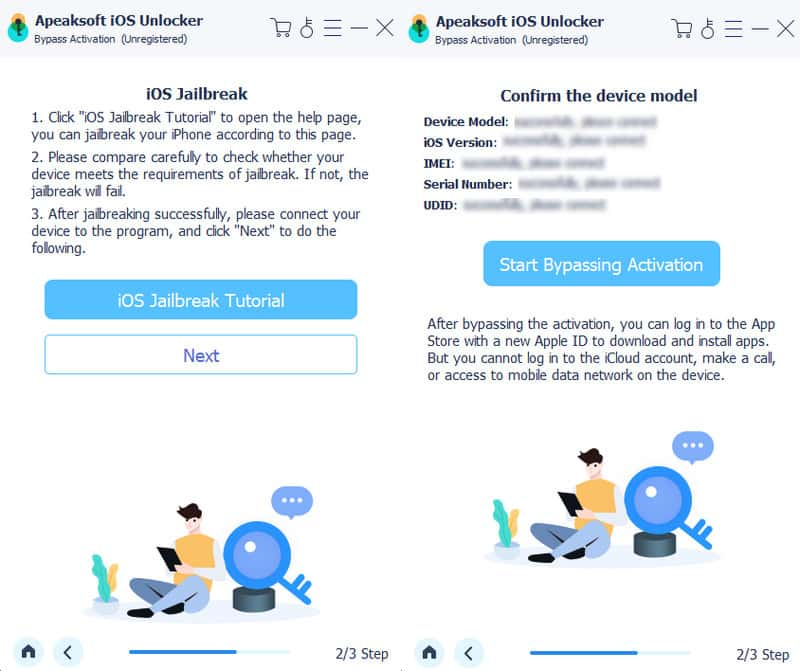
Paso 4: Espere a que el software descargue el firmware. El proceso finalizará en unos minutos.
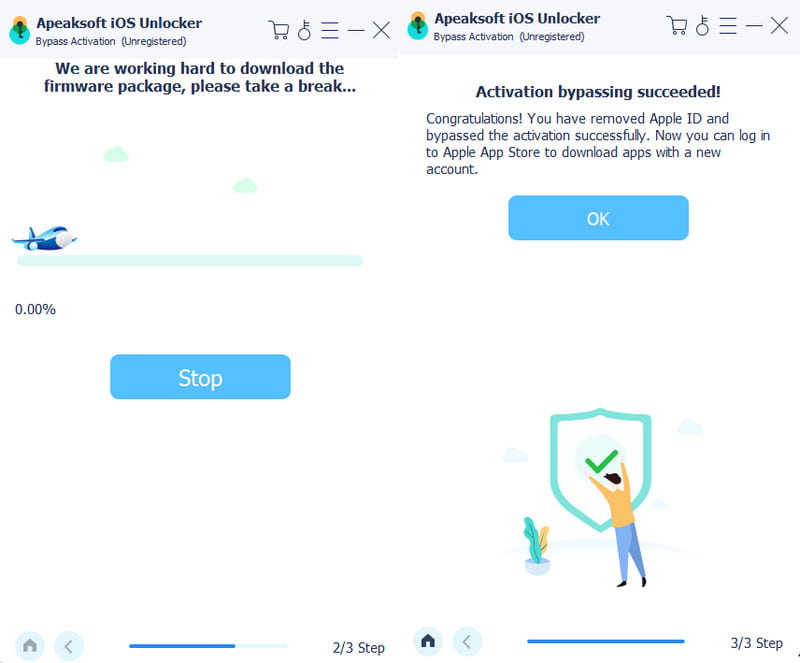
Consejos: Además de evitar la pantalla bloqueada del iPhone, este software también le permite restablecer las restricciones de contraseña, borrar la contraseña de la pantalla, eliminar MDM, etc.
Parte 3: Cómo quitar el bloqueo del iPhone si eres el propietario
¿Quieres desbloquear tu iPhone gratis? ¡Es posible! Si conoces la contraseña de pantalla de tu iPhone/iPad, puedes confiar en ella. Desbloquear con contraseña Función para omitir el bloqueo del iPhone en la pantalla del propietario.
Paso 1: Haga clic Desbloquear con contraseña.
Paso 2: Introduzca el código de acceso a la pantalla.
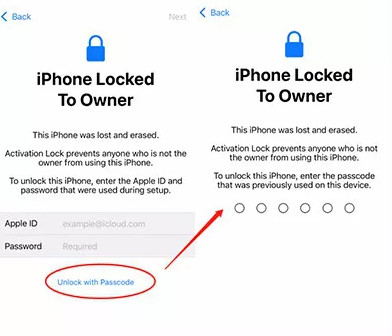
Parte 4: Cómo reparar un iPhone bloqueado si eres comprador de un iPhone de segunda mano
Cómo quitar el iPhone bloqueado en la pantalla del propietario usando iCloud/Buscar mi
Si el anterior propietario de este iPhone/iPad olvida eliminar su cuenta de Apple del dispositivo iOS vendido, puede pedirle que lo haga remotamente mediante iCloud. Puede indicarle los pasos a continuación:
Paso 1: Ve a iCloud.com e inicia sesión en tu cuenta. Haz clic en Encontrar mi.
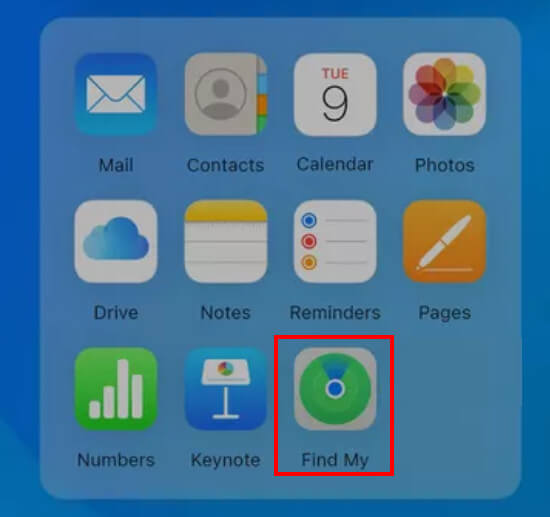
Paso 2: Seleccione el dispositivo de destino y haga clic Eliminar este dispositivo.
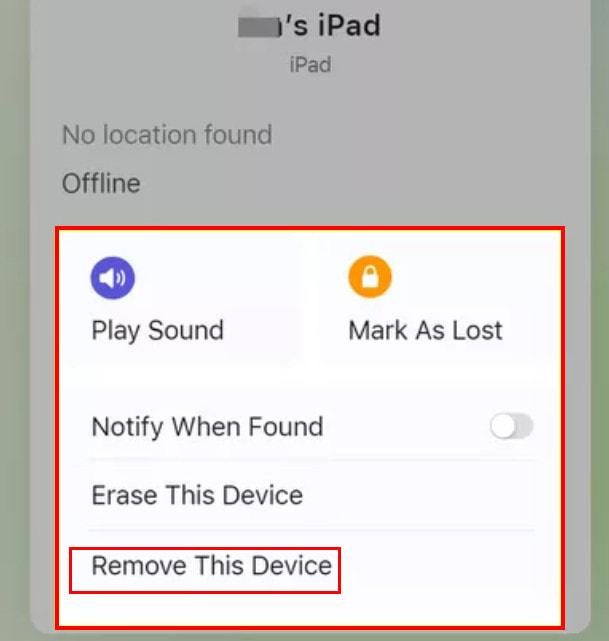
También puedes eliminar tu cuenta de Apple en el Encontrar mi aplicación en tu iPhone. Simplemente abre la aplicación y ve a la Dispositivos pestaña. Desplácese hasta el final y luego haga clic en Eliminar este dispositivo.
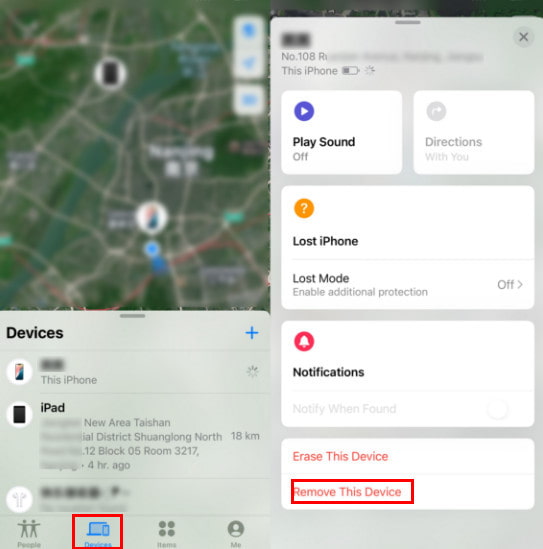
Cómo evitar el bloqueo del iPhone por DNS
Si tu iPhone usa un sistema operativo relativamente antiguo, puedes usar DNS para solucionar el problema de "iPhone bloqueado por el propietario". El principio de este método es aprovechar una vulnerabilidad en la configuración DNS del Wi-Fi de tu iPhone, haciéndole creer que está desbloqueado. Aquí te explicamos cómo evitar la pantalla de "iPhone bloqueado por el propietario" usando DNS:
Paso 1: Ve a la interfaz de configuración. Sigue las instrucciones en pantalla para configurar tu iPhone hasta llegar a la pantalla de Wi-Fi.
Paso 2: Conéctate a una red Wi-Fi y presiona el patrón i-like.
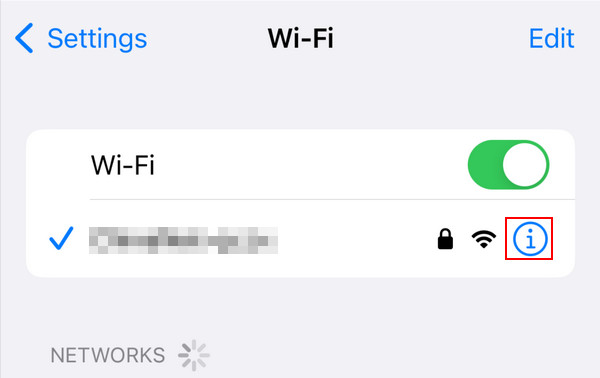
Paso 3: Haga clic Configurar DNS y cambiar la opción de Automático a Manual. Hacer clic Agregar servidor e ingrese los siguientes valores DNS:
Estados Unidos: 104.154.51.7
Europa: 104.155.28.90
Asia: 104.155.220.58
América del Sur: 35.199.88.219
Australia y Oceanía: 35.189.47.23
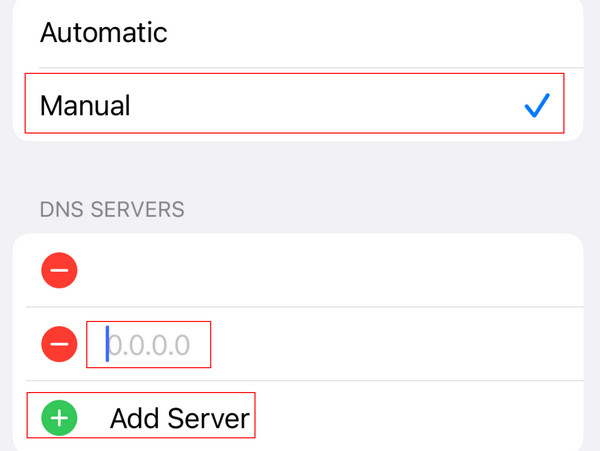
Paso 4: Repita esta operación hasta que su dispositivo se conecte al servidor de derivación de DNS de iCloud para desbloquear su iPhone.
Parte 5: Solución definitiva: Desbloquear un iPhone bloqueado por el propietario a través del soporte técnico de Apple
¿Cómo desbloquear un iPhone bloqueado sin contraseña? ¿Cómo desbloquear un iPad bloqueado eficazmente? Si ninguno de los métodos anteriores funciona, puedes contactar con el Soporte técnico de Apple para obtener ayuda. Ten en cuenta que debes ser el propietario legítimo del iPhone/iPad, ya que debes proporcionar las credenciales pertinentes al representante de Apple para su revisión. Si compras un iPhone/iPad de segunda mano, contacta con su anterior propietario para preguntarle si debe proporcionar dichas credenciales.
Paso 1: Vaya al sitio web oficial de soporte técnico de Apple: https://support.apple.com/ y luego presione el botón Contáctenos Botón en el banner inferior.
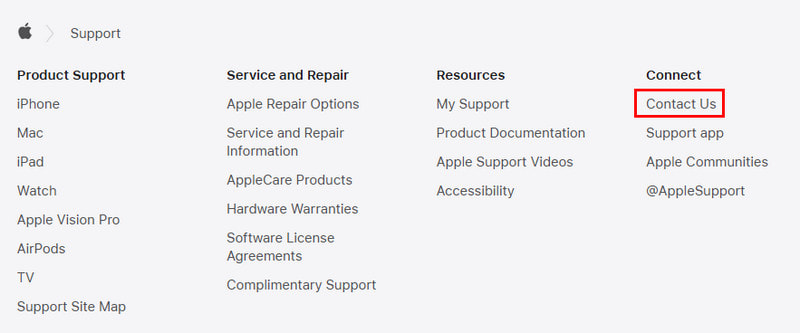
Paso 2: Elegir Olvidé mi contraseña.
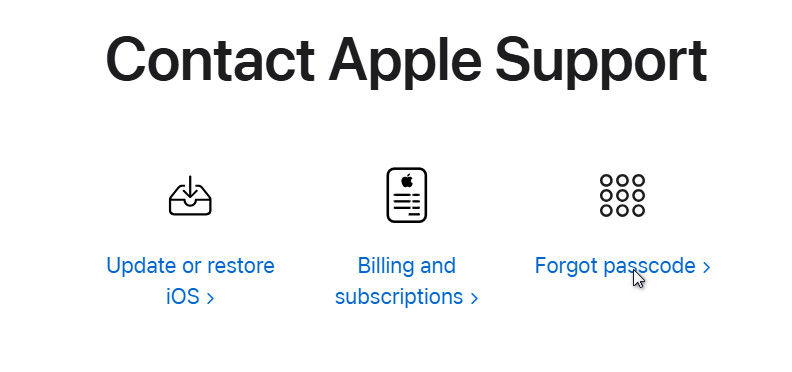
Paso 3: Pulse el botón Chat Opción e ingresa el número de serie de tu iPhone/iPad para contactar con el Soporte Técnico de Apple. Completa tu información y se abrirá una ventana de chat en línea. Sigue las instrucciones para desbloquear el iPhone/iPad bloqueado por el propietario.
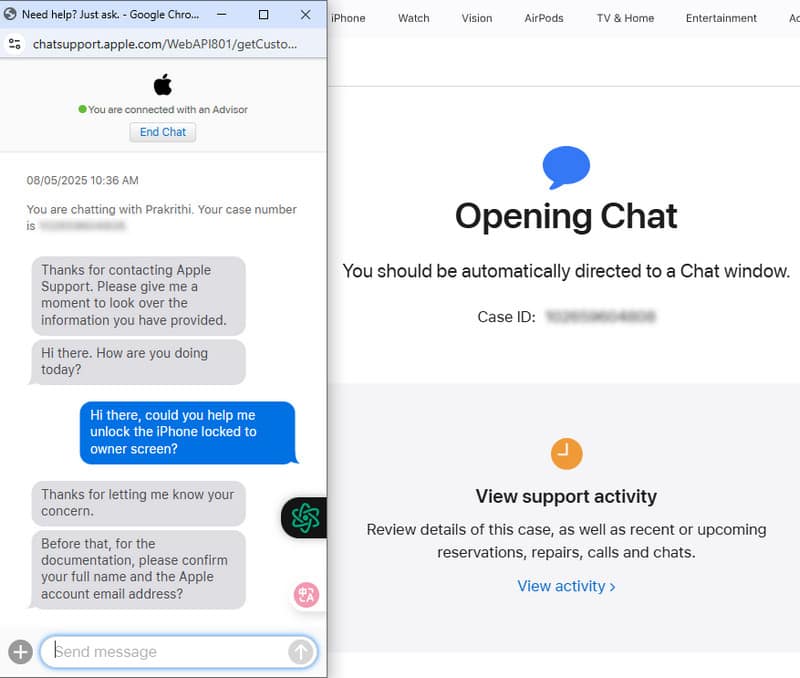
Conclusión
¿Tu iPhone/iPad está bloqueado? ¡No te preocupes! Esta guía detallada te lo enseñará. Cómo quitar el bloqueo del iPhone por parte del propietario Con éxito. ¡Sigue los pasos anteriores y libera tu iPhone del bloqueo! Entre los métodos anteriores, recomendamos Desbloqueador de Apeaksoft iOS La mayoría.
Artículos Relacionados
¿Cómo cambiar tu contraseña de restricción si la olvidaste? ¡Ven y explora los métodos completos sobre qué hacer si olvidaste tu contraseña de restricción!
Este artículo le muestra formas efectivas de restablecer de fábrica el iPhone sin contraseña fácilmente. Con la guía detallada, lo dominarás bien. Por favor lea detenidamente.
¿Quiere restablecer el código de acceso de restricciones en iPhone/iPad? Este artículo le mostrará formas fáciles de cambiar un código de acceso de restricciones, aunque ya lo haya olvidado.
¿Olvidaste la contraseña de tu iPad? No te preocupes, puedes usar siete métodos efectivos para solucionar el problema y recuperar el acceso a tu iPad.

